Instalación y configuración del plugin Shopify payment app
Una guía sencilla de su forma de instalación
- Desde la página de la app store de Shopify, da clic en Add app o bien Agregar aplicación:
NOTA: No olvides que deberás acceder a tu tienda Shopify e iniciar sesión. Si cuentas con múltiples tiendas, deberás seleccionar la tienda indicada para proceder con la instalación
- URL de instalación directa:https://apps.shopify.com/conekta-payments
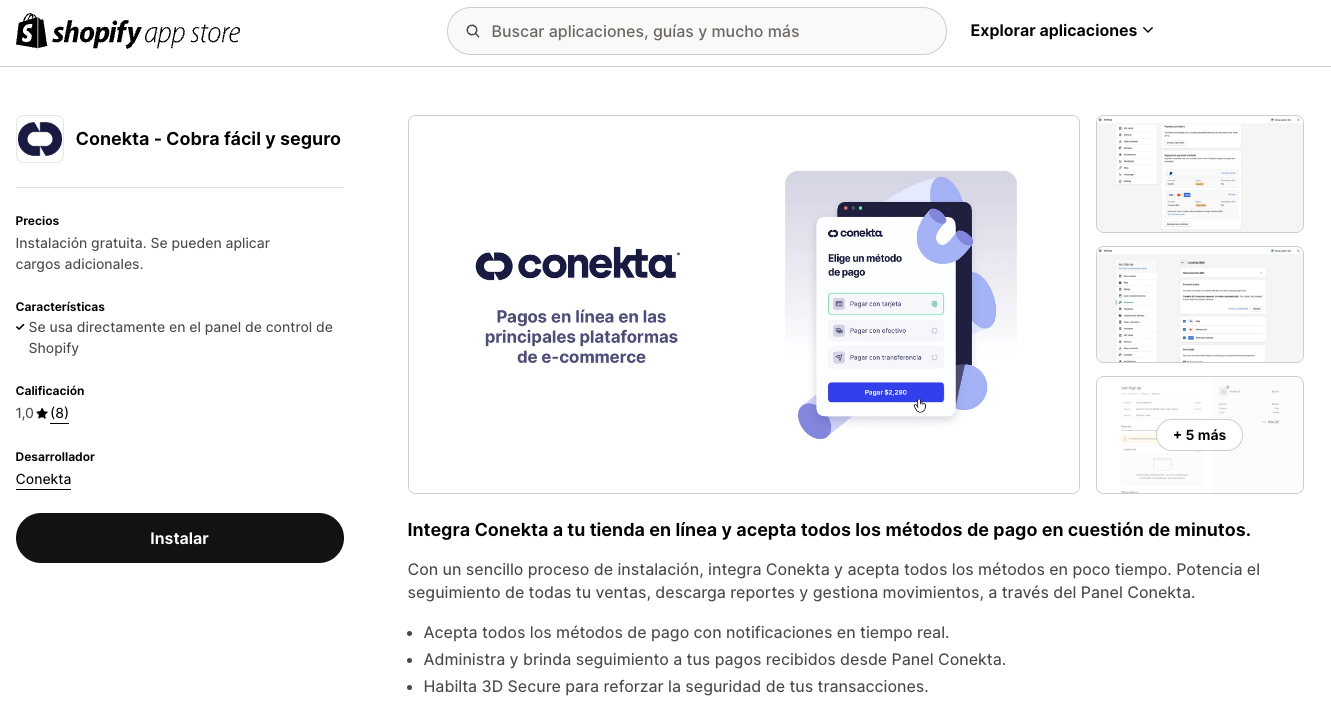
Debemos dar clic en el botón Instalar para agregar la aplicación a nuestra tienda Shopify
- Una vez que selecciones la aplicación serán enviado a la página de contratos / permisos donde debes dar clic en Install / Instalar.
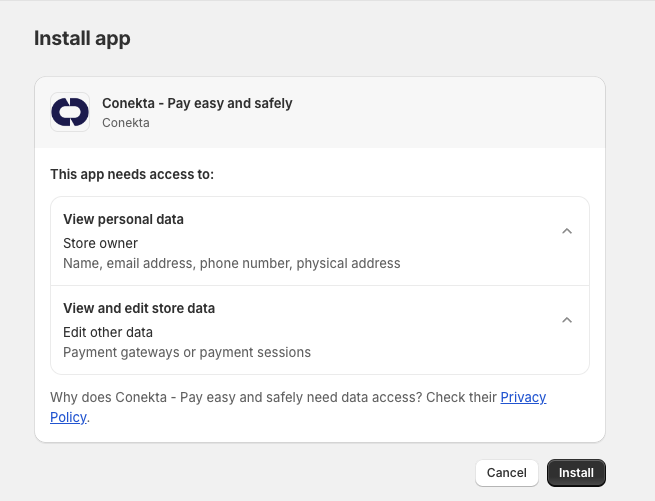
Vista de instalación completa
- Al hacer clic en el botón Install, serás redireccionado a la pestaña de Instalación / onboarding del plugin:
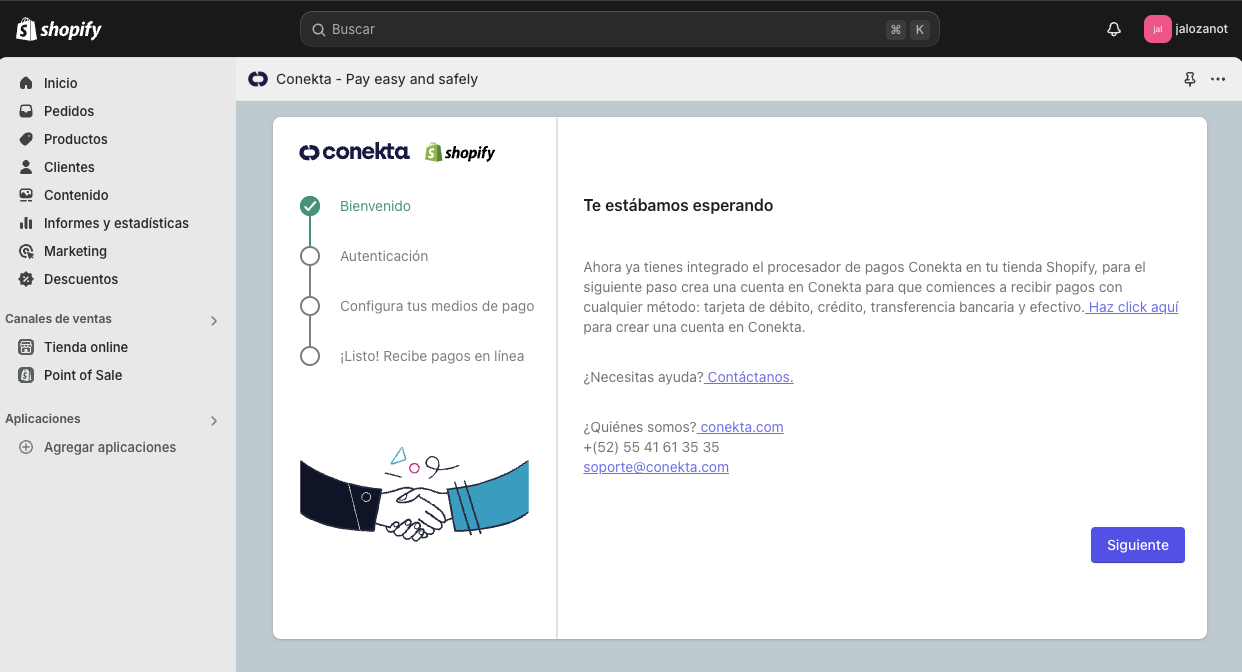
Te damos la bienvenida y te ofrecemos puntos de contacto de ayuda así como la posibilidad de crear tu cuenta en Conekta.
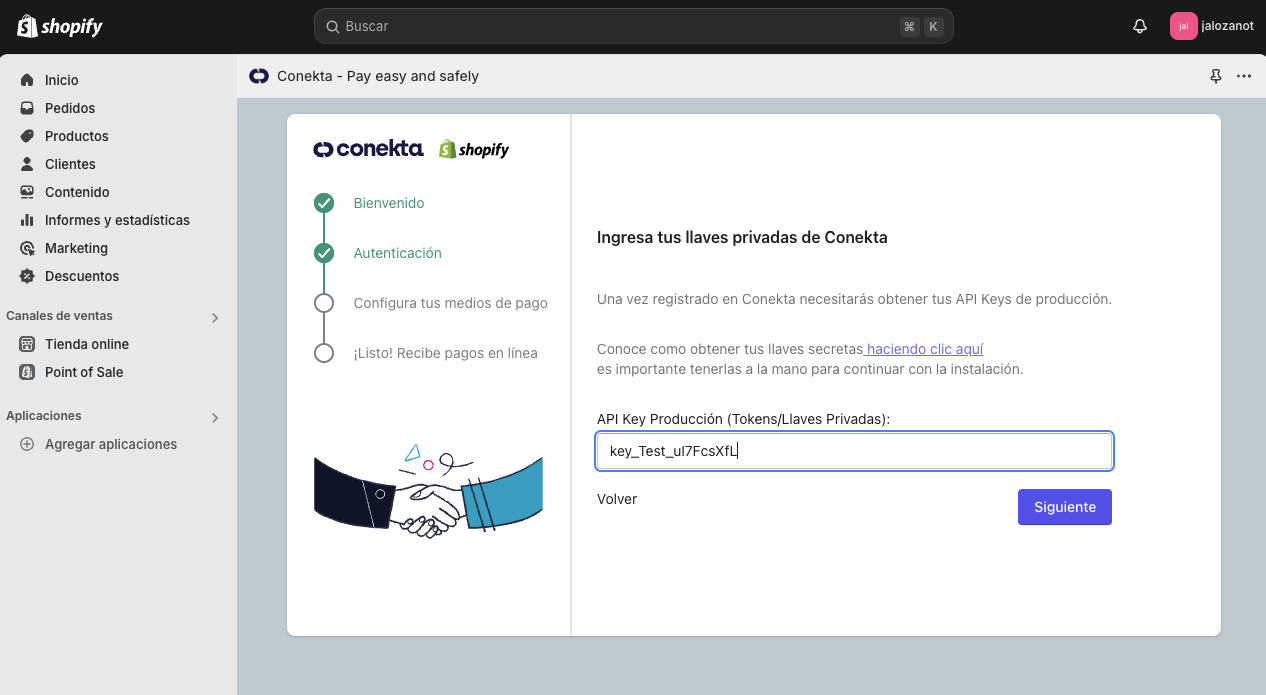
En esta vista debes proveer la Llave privada de tu cuenta Conekta en modo producción.
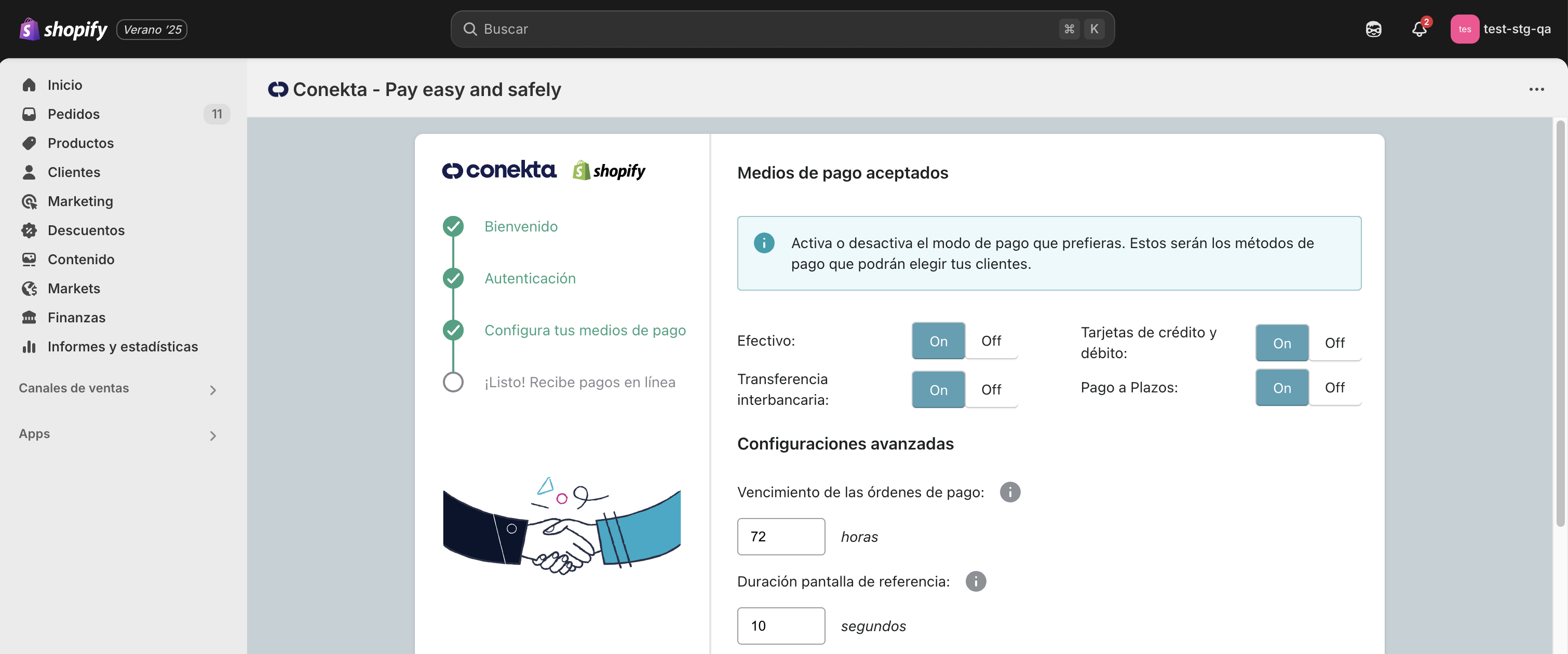
Esta es la vista de la configuración del plugin, debes activar o marcar en ON los métodos de pago de tu elección y los meses sin intereses que necesitas utilizar. Siempre puedes cambiar la configuración del plugin.
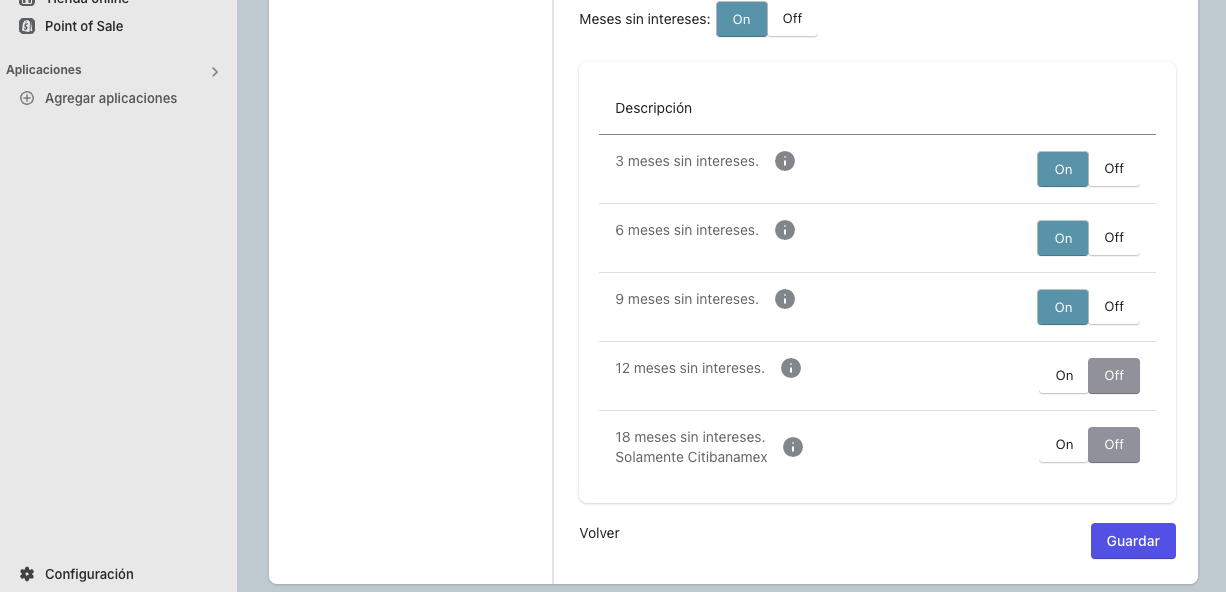
Si decides activar los meses sin interés, deberás seleccionar aquellos que forman parte de los elementos seleccionables. Más información: https://conekta.com/pricing
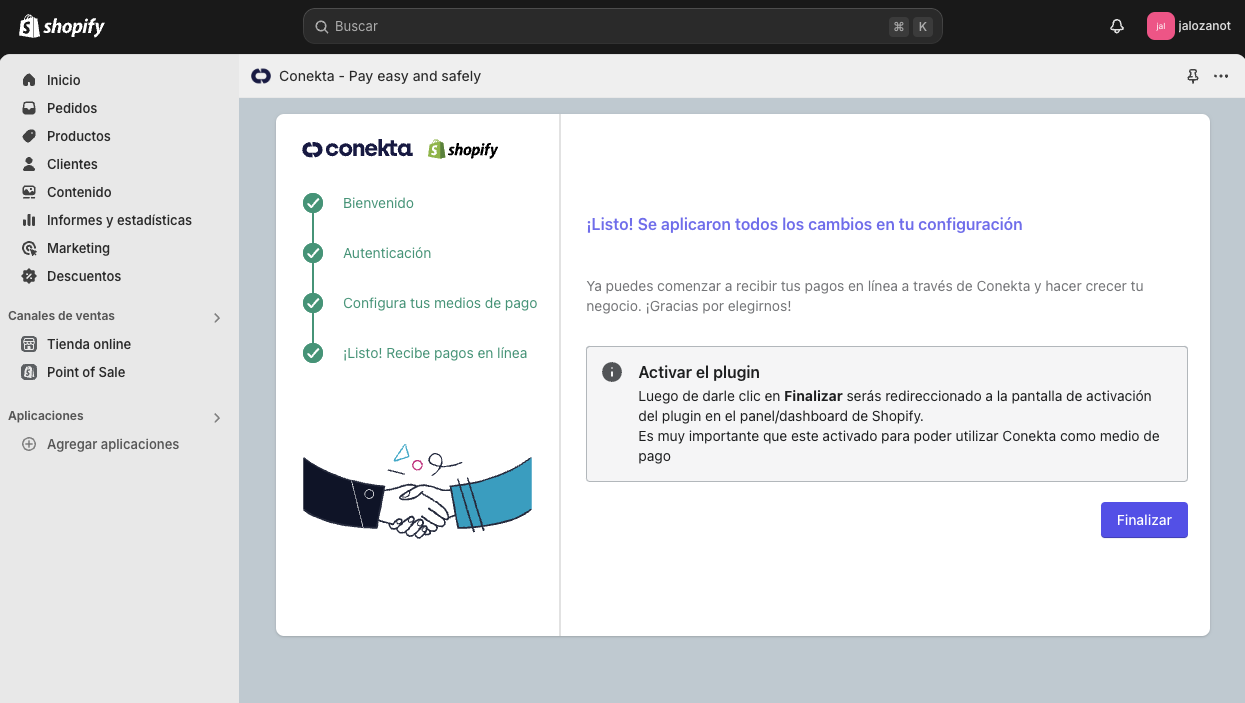
Una vez finalizada la configuración serás redireccionado a Shopify para activar el plugin
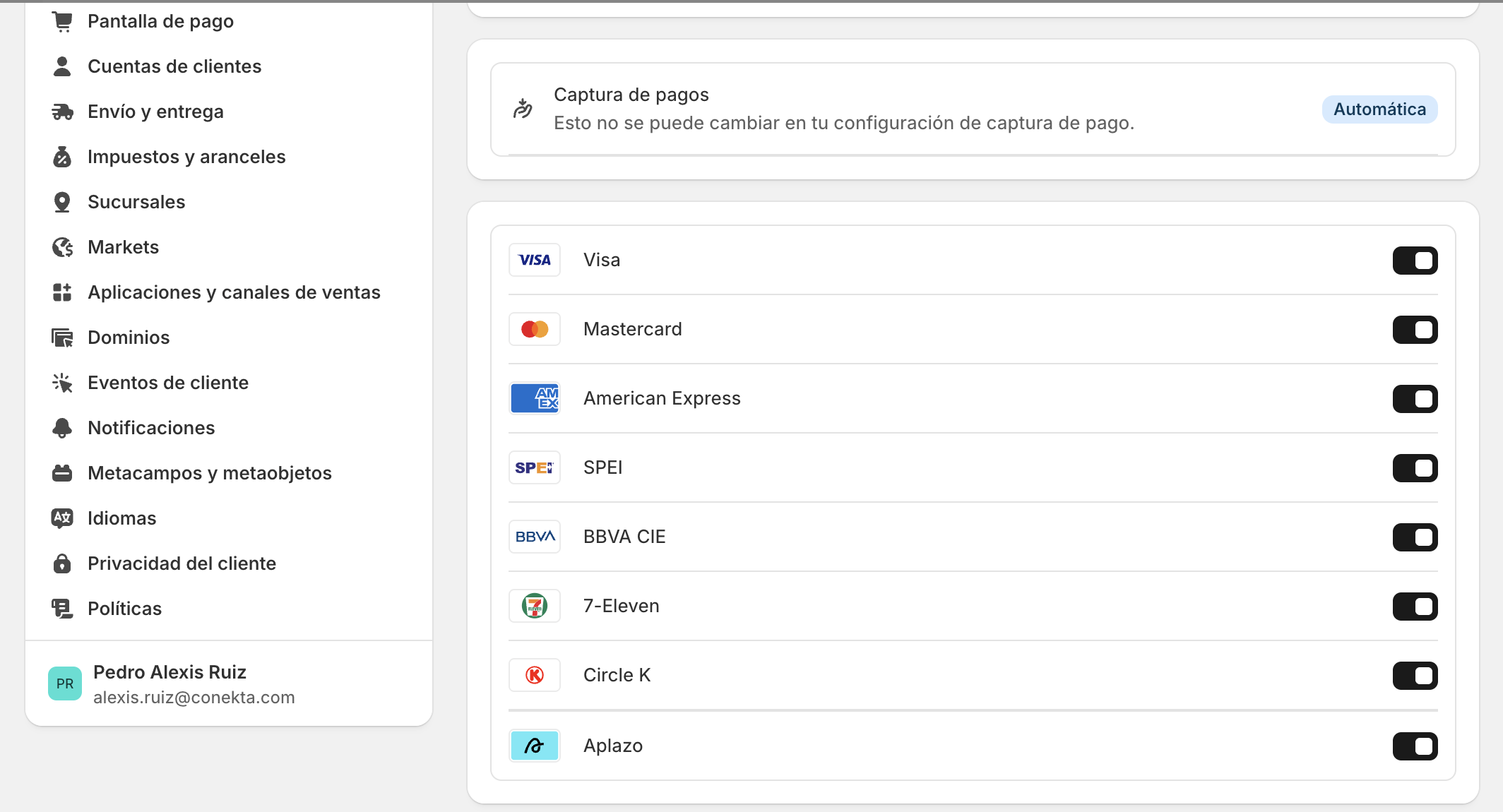
- Listo. Has dejado el plugin instalado correctamente. Si tienes la necesidad de volver a configurar el plugin puedes hacerlo sin necesidad de volverlo a instalar:
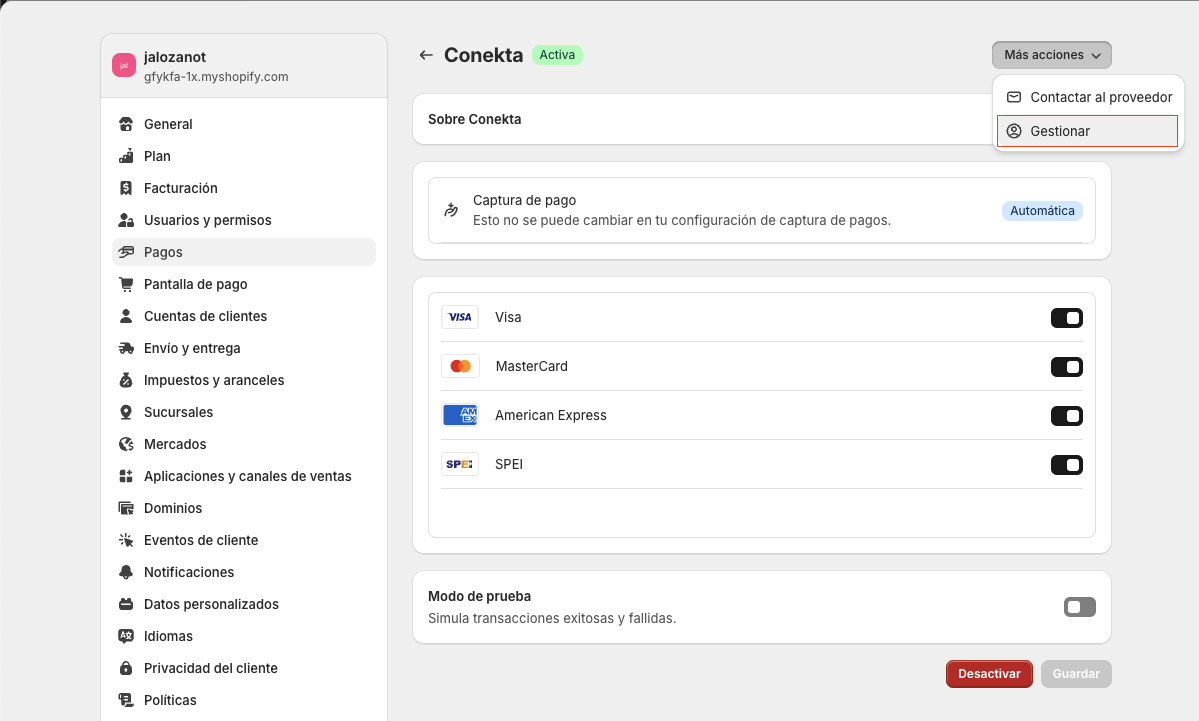
Desde el menu de configuración / Settings > Damos clic en Pagos / Payments (Pagos) en la sección de Métodos de pagos adicionales /Additional payment methods buscaremos Conekta: Más acciones / Gestionar
Una vez hecho clic sobre Gestionar:
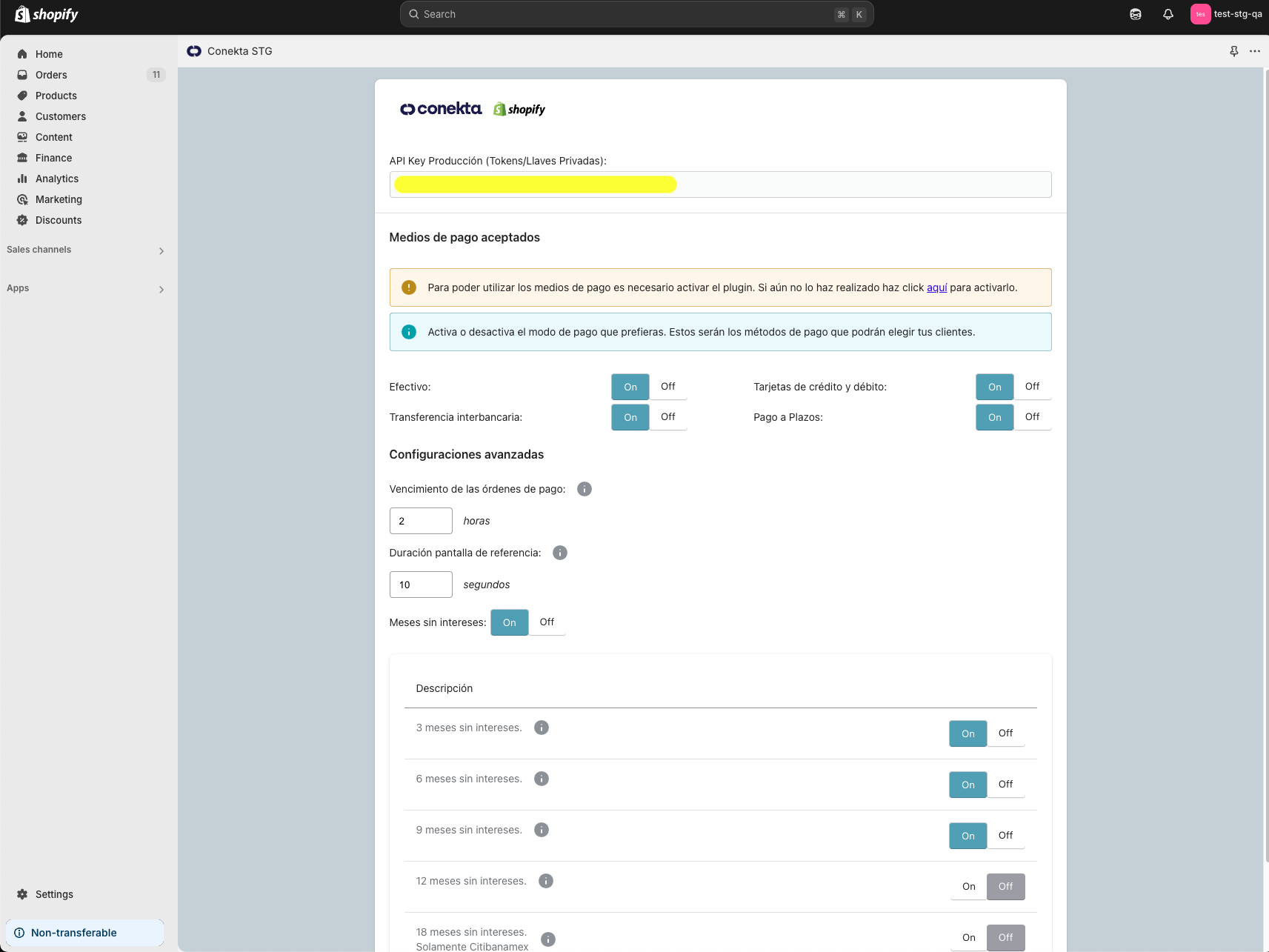
Podrás cambiar la configuración y sólo con guardar quedará listo.
Updated 3 months ago
